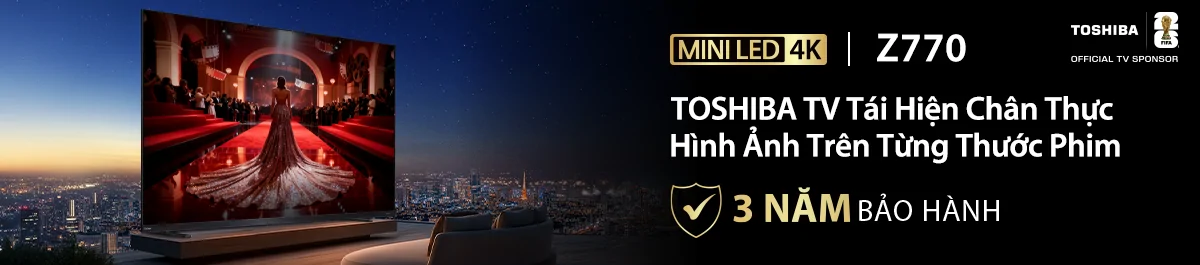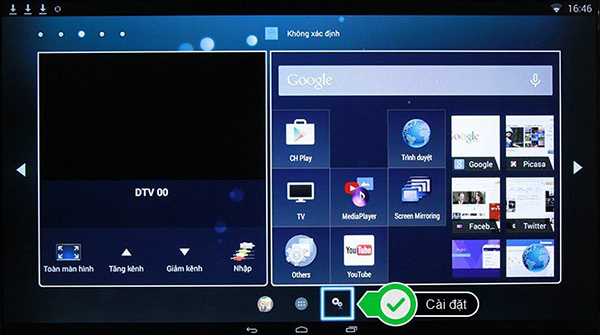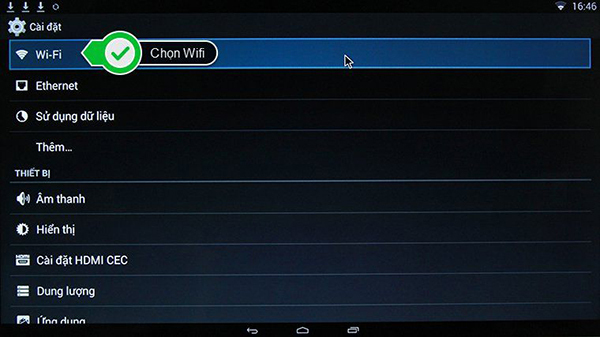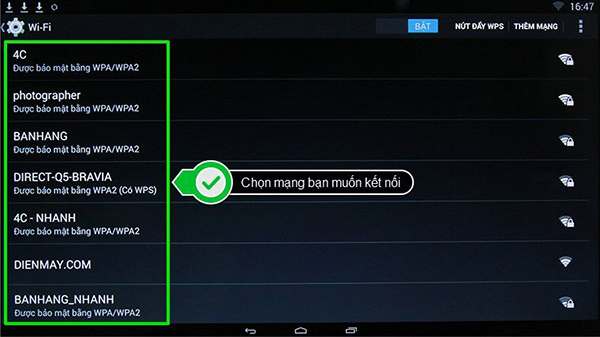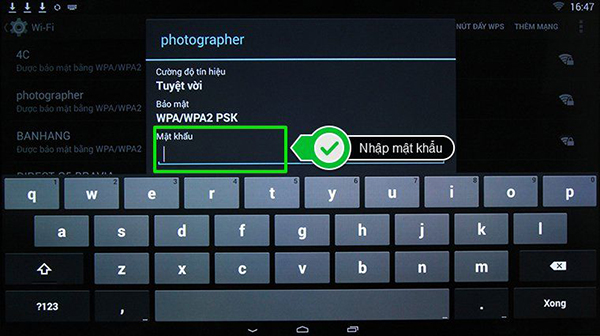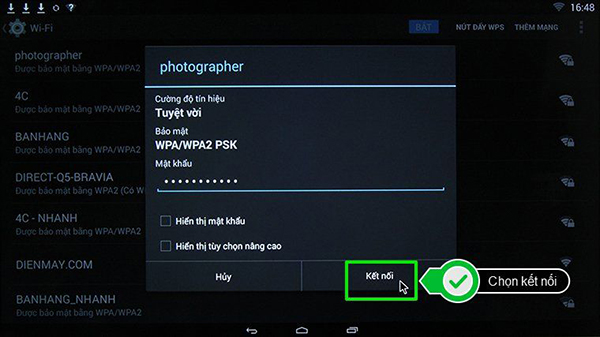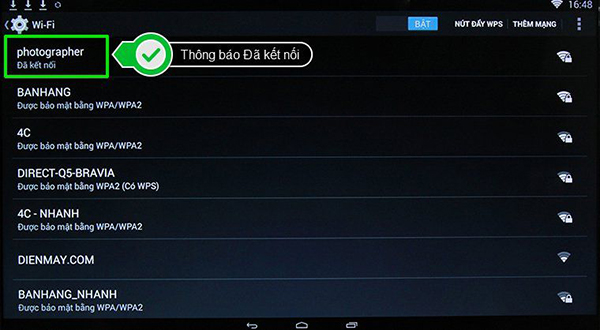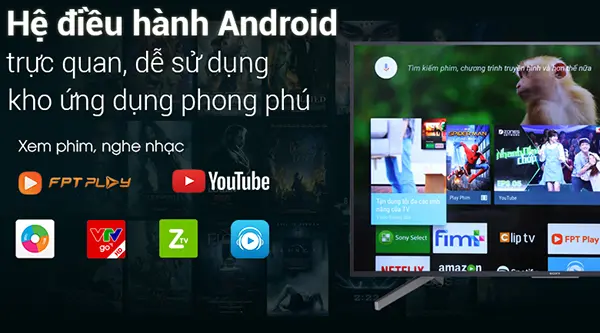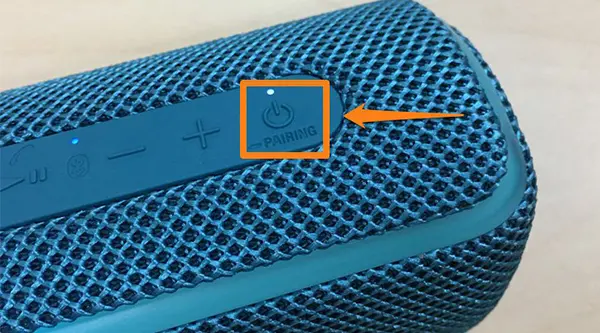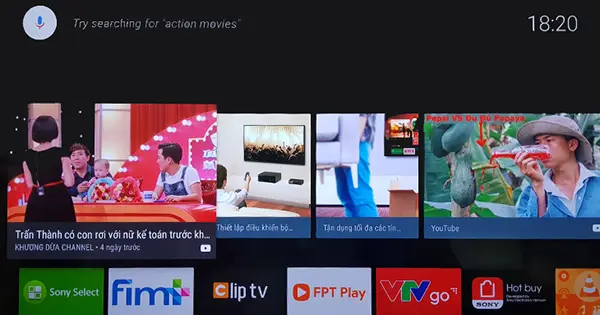Smart tivi luôn được biết đến là thiết bị cũng cấp nhiều ứng dụng hay cũng như những tính năng hỗ trợ hữu ích cho người tiêu dùng, tuy nhiên để có thể phát huy được hết khả năng của thiết bị này thì chúng ta cần phải cho nó kết nối được với mạng thông qua dây cáp hoặc Wifi. Vậy làm thế nào để kết nối mạng cho
Smart tivi Toshiba? Hãy tham khảo bài viết dưới đây của
Siêu thị Điện Máy Chợ Lớn để có được câu trả lời nhé!

Làm thế nào để kết nối mạng cho Smart tivi Toshiba
Bài viết này Siêu thị Điện Máy Chợ Lớn sẽ tiến hành kết nối mạng trên dòng Smart tivi của Toshiba.
1. Lợi ích của việc kết nối mạng cho tivi là gì?
- Xem phim trên các ứng dụng hỗ trợ như Youtube, NetFlix, Zing TV,...
- Nghe nhạc online.
- Lướt Web, đọc báo, kiểm tra hoặc gửi Mail.
- Sử dụng hàng loạt các mạng xã hội hiện nay.
- Kết nối với hàng loạt các thiết bị ngoại vi khác.
- Chơi game trên tivi.
- Tải thêm được một số ứng dụng tiện ích, hỗ trợ cho việc sử dụng.
2. Làm thế nào để kết nối mạng?
Bước 1: Chọn mục Cài đặt (hình bánh xe răng cưa góc dưới màn hình tivi).
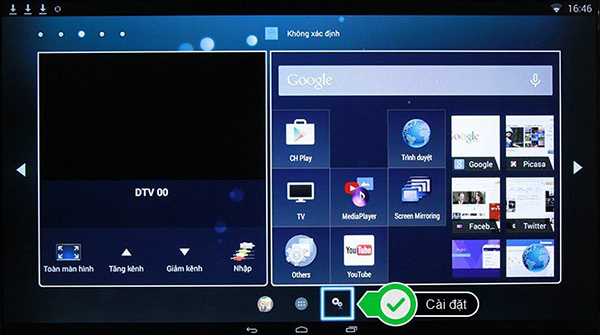
Bước 2: Chọn tiếp mục Wifi
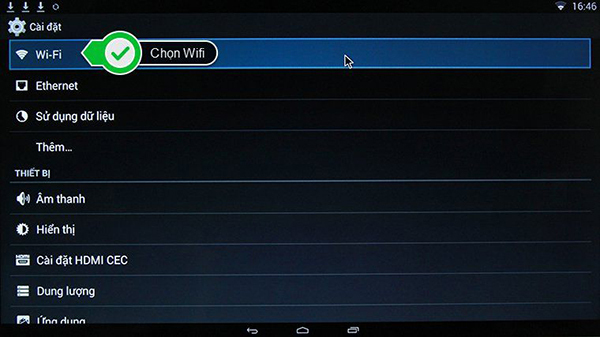
Bước 3: Khi bấm vào mục Wifi tivi sẽ hiển thị một danh sách các nguồn mạng mà bạn có thể kết nối. Lúc này bạn chỉ cần bấm chọn đúng tên mạng Wifi mà bạn cần. Đối với những mạng Wifi không yêu cầu mật khẩu thì bạn chỉ việc bấm chọn là tivi sẽ thực hiện thao tác kết nối. Khi kết nối được thì sẽ xuất hiện một dòng thông báo Đã kết nối phía dưới tên Wifi.
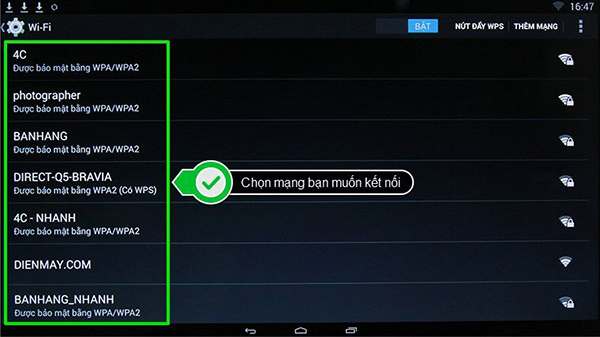
Bước 4: Trường hợp mạng Wifi đó yêu cầu mật khẩu thì bạn chỉ việc nhập đúng đoạn mã đó rồi bấm kết nối là hoàn tất.
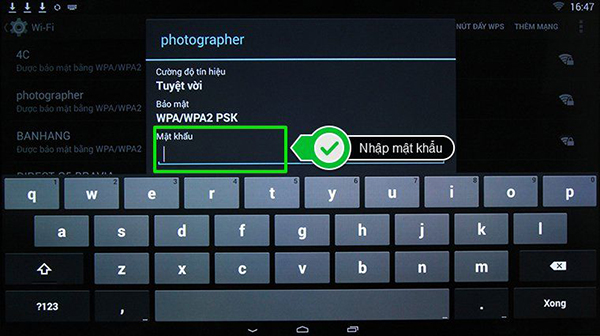
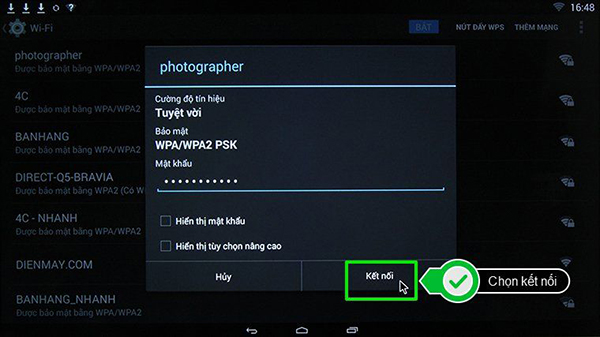
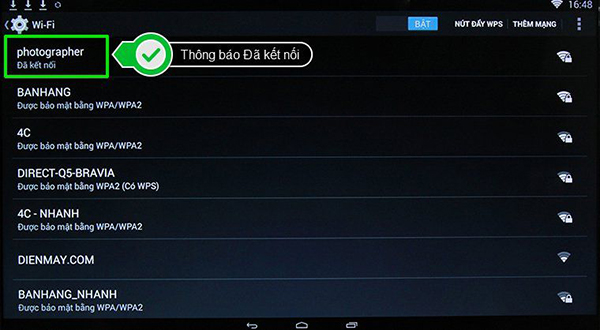
Bước 5: Sau đó bạn nên mở trình duyệt lên và truy cập thử một trang web nào đó để kiểm tra đường truyền.
Lưu ý:
- Trường hợp bạn đã kết nối thành công nhưng vẫn không truy cập được vào bất kì một trang web nào thì bạn nên kiểm tra lại đường truyền tại nhà.
- Tốc độ mạng sẽ phụ thuộc hoàn toàn vào tốc độ đường truyền của bạn.
- Cách làm này chỉ áp dụng cho các dòng tivi thông minh Toshiba chạy hệ điều hành Android.
Trên đây là 5 bước thực hiện cơ bản giúp bạn kết nối mạng cho chiếc Smart tivi Toshiba ngay tại nhà. Chúc các bạn thành công!
Hữu Phước
#DMCL
![Khuyến mãi mới]()